FAQ 常見問題
sfn122【安卓裝置如何透過威迅TYPEC多功能集線器與MAC裝置連線使用?】
此篇將介紹如何透過Vention Type-c 集線器讓您的 Android 手機在 Mac 電腦上傳輸檔案,
請參考以下步驟:
.jpg)
安裝 Android 檔案傳輸應用程式
-
下載應用程式
在 Mac 上下載 Android 檔案傳輸應用程式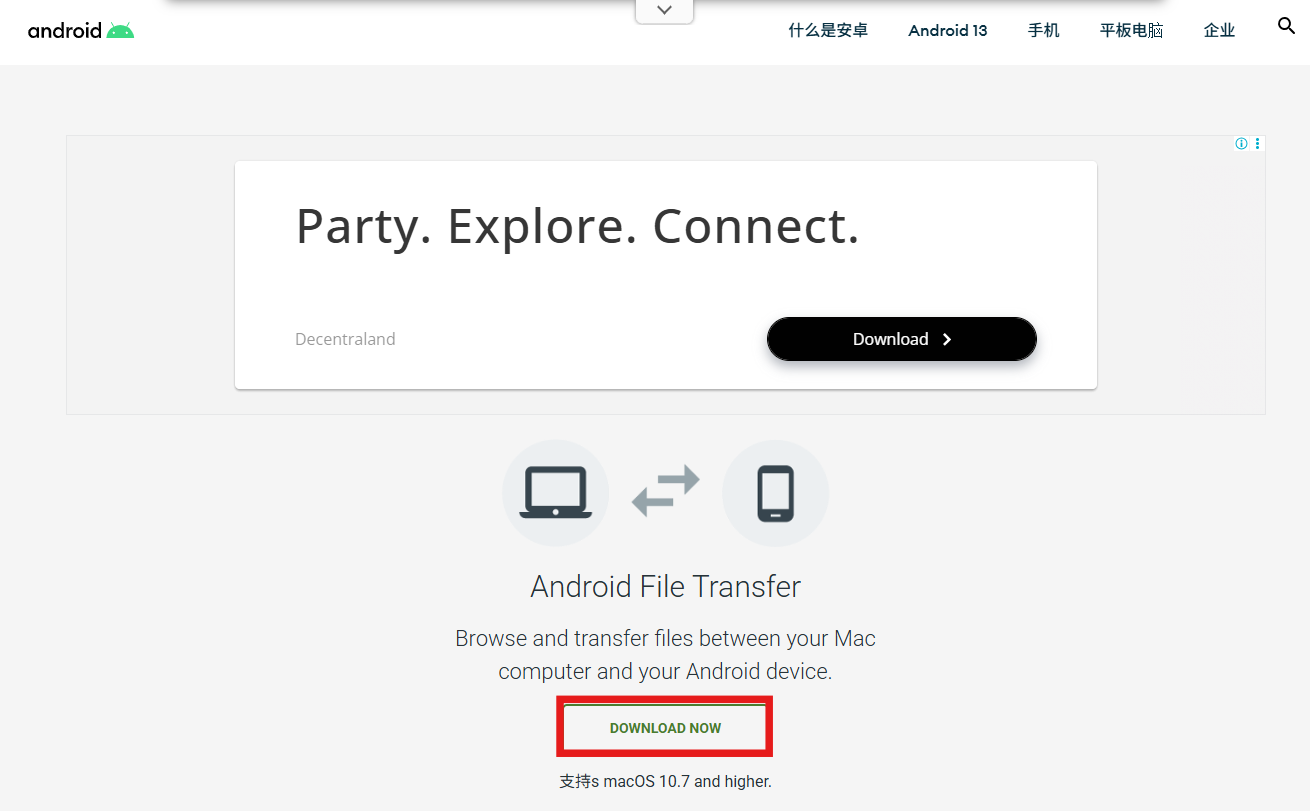
-
開啟安裝檔案
開啟剛下載的檔案:AndroidFileTransfer.dmg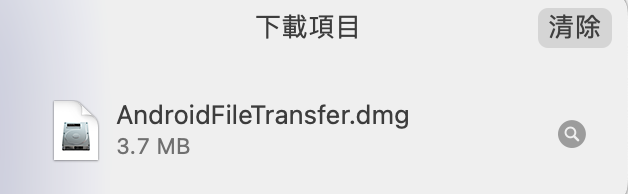
-
安裝應用程式
將Android File Transfer拖曳至Applications資料夾中(將左邊綠色 Android 圖示拖曳到右邊資料夾後放開即可加入 App)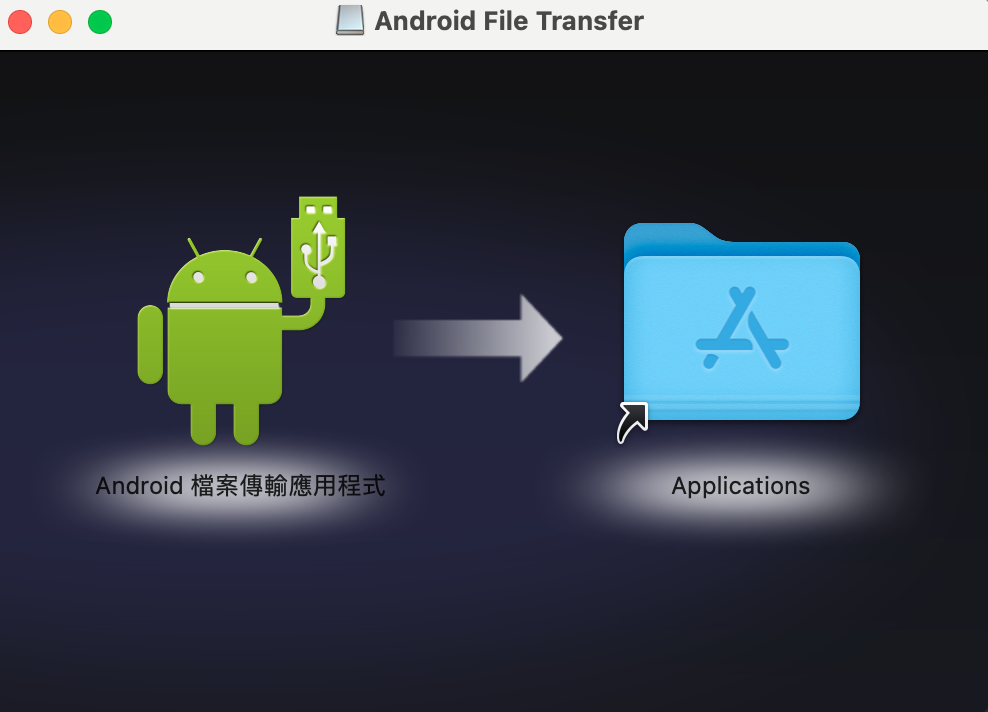
連接手機與電腦
-
啟用檔案傳輸模式
用 USB 傳輸線連接 Android 設備至 Mac 電腦,從手機螢幕上方下拉通知選單,點選 USB 設定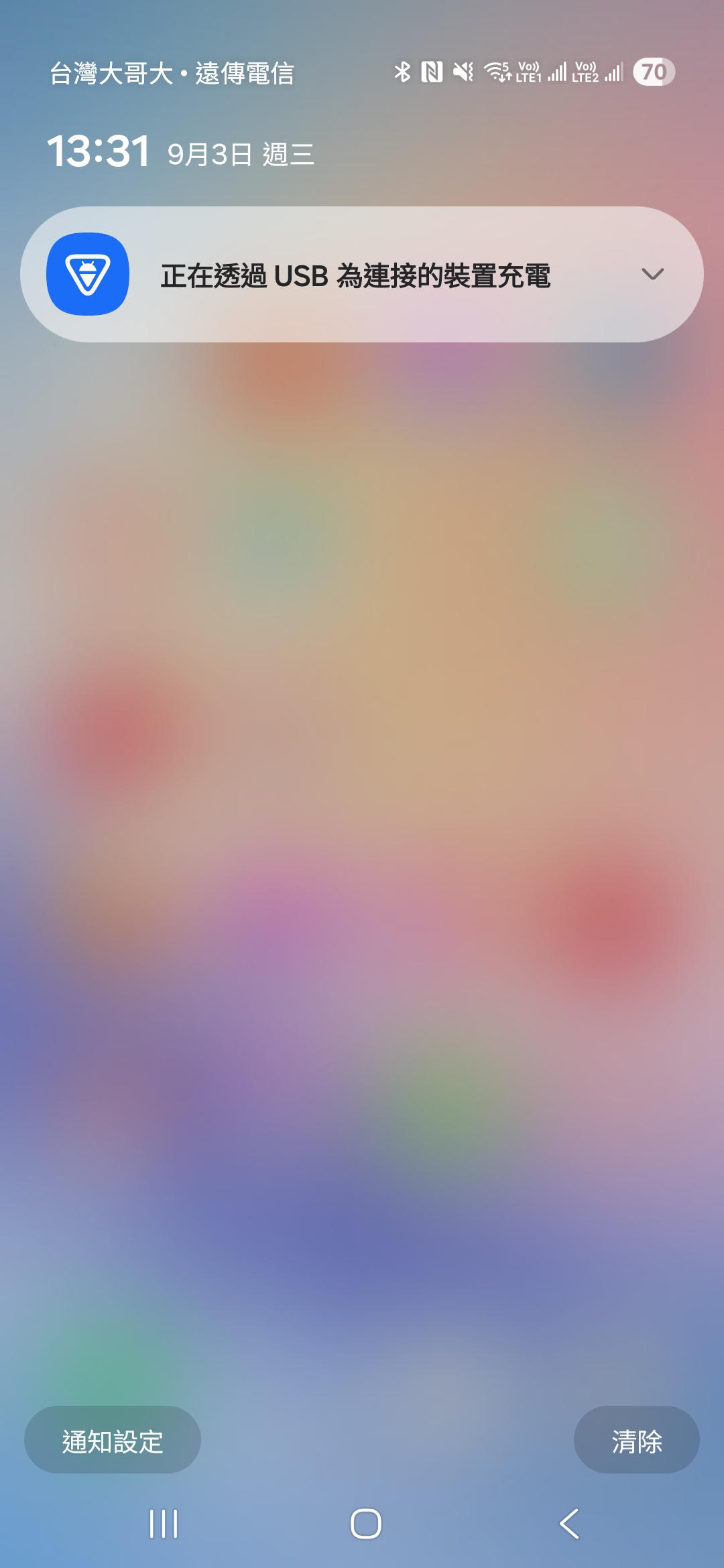
-
選擇傳輸檔案
點選「本裝置」後,選擇「傳輸檔案 / Android Auto」或者是 MTP 的選項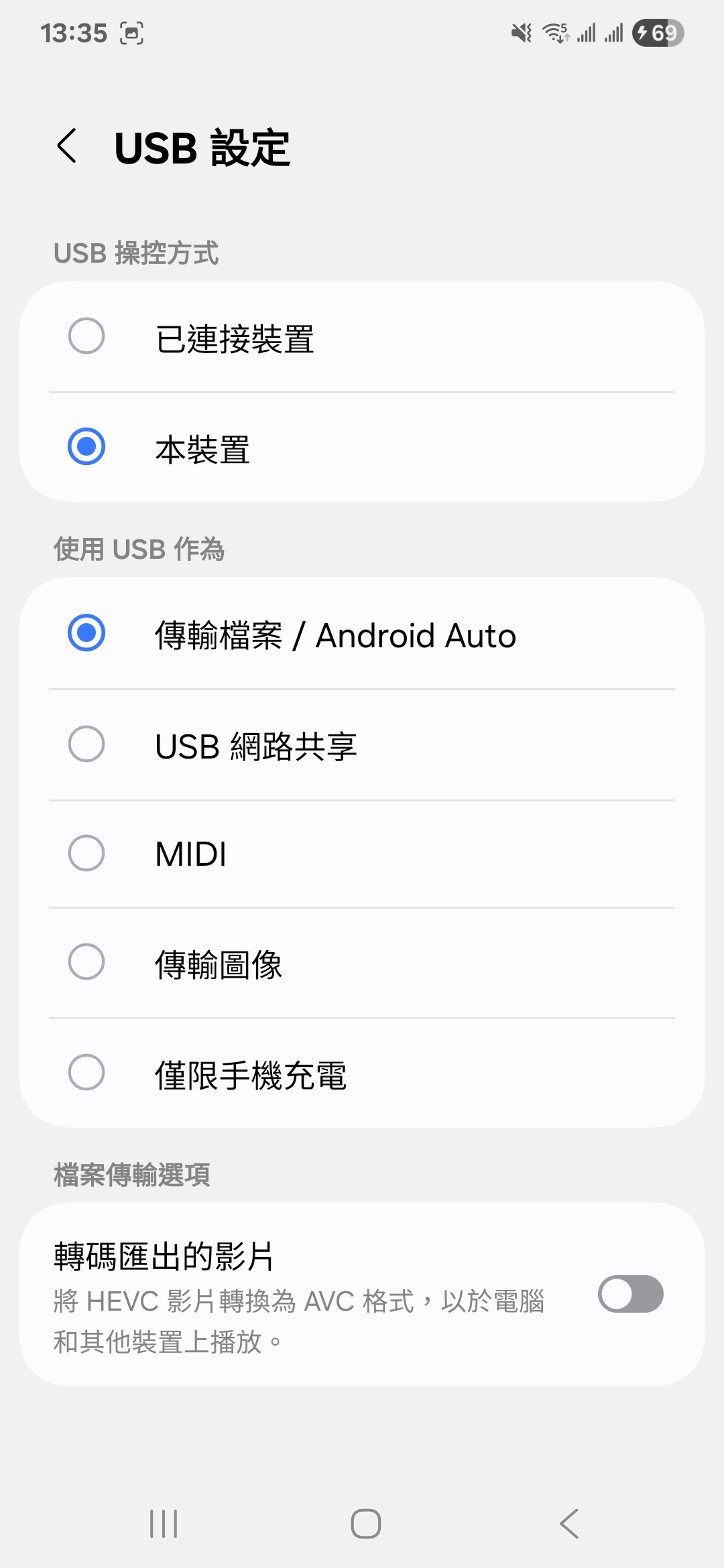
-
開啟應用程式
回到 Mac 上開啟 Android File Transfer 應用程式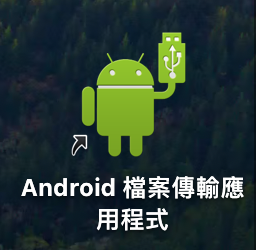
-
開始傳輸檔案
開啟 App 後,就能看見手機內的檔案及相關資訊,開始傳輸囉!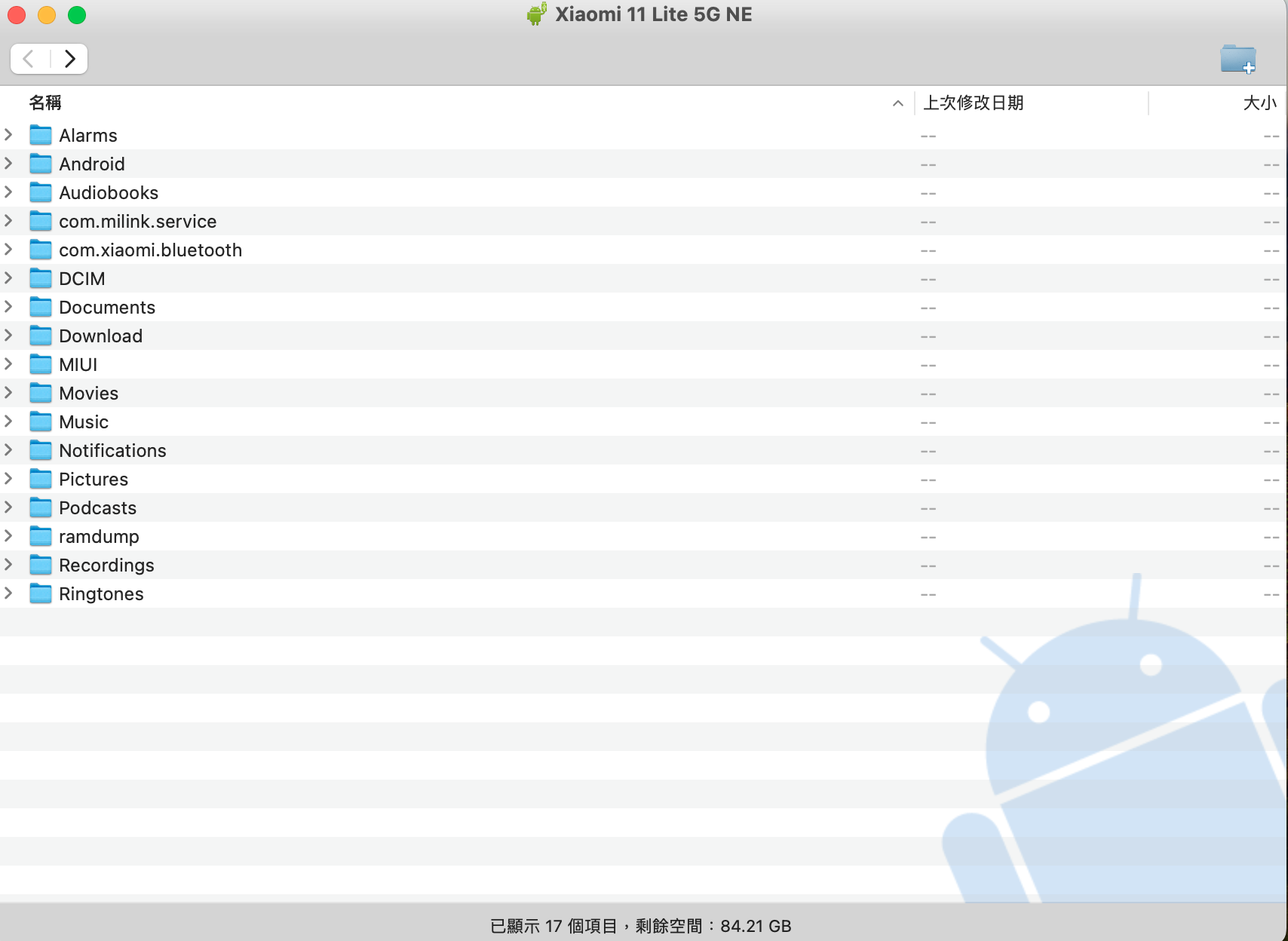
注意事項
- MacOS 系統必須為 10.7 以上版本
- 如無下載 Android 檔案傳輸應用程式,在 Mac 上只能傳輸照片與影片
